
Auto NGINX di Walker Cahall
Introduzione
Questo how-to ti mostrerà come installare LEMP su un server cloud Ubuntu 14.04. LEMP è uno stack di servizi Web costituito da una L sistema operativo inux, Nginx (pronunciato “e ngine-x”), M ySQL e P HP. La principale differenza tra LAMP e LEMP è che LAMP utilizza Apache e LEMP utilizza Nginx. LEMP ha guadagnato popolarità negli ultimi anni perché eccelle in velocità e scalabilità.
Prerequisiti
Un server con Ubuntu 14.04 installato. Se non disponi di un server, Atlantic.Net dispone di server privati virtuali SSD leader del settore per qualsiasi soluzione aziendale.
Installazione di LEMP su un server cloud Ubuntu 14.04
Per prima cosa vogliamo assicurarci che il tuo server sia aggiornato eseguendo i comandi:
sudo apt-get update sudo apt-get upgrade
Nota:a seconda dell'installazione potrebbe essere necessario rimuovere apache2. Puoi farlo eseguendo i comandi:
sudo apt-get remove apache2*
Seguito da:
sudo apt-get autoremove
Installazione di Nginx su Ubuntu 14.04
Per installare Nginx, usa il comando:
sudo apt-get install nginx
Quando ti chiede "Vuoi continuare?", premi Invio.
Avvia il servizio Nginx con il seguente comando:
sudo service nginx start
Ora possiamo testare Nginx andando al tuo nome host o indirizzo IP nella barra degli indirizzi del tuo browser. Se non conosci l'indirizzo IP del tuo server, puoi eseguire il seguente comando:
ifconfig
Dovresti ottenere un risultato simile all'immagine qui sotto.
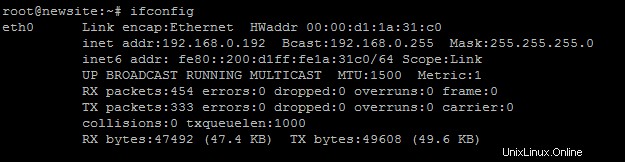
Un esempio di ifconfig che mostra l'indirizzo IP di 192.168.0.192
Nel nostro esempio, 192.168.0.192 è l'indirizzo IP. Quindi nel nostro browser andremmo su http://192.168.0.192 .
Dovresti vedere una pagina web simile all'immagine qui sotto.
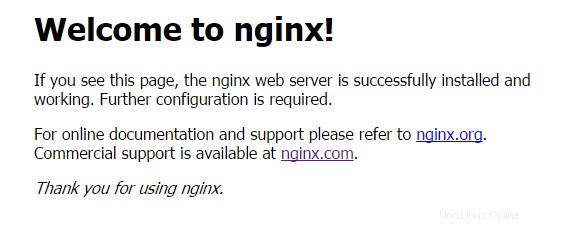
Questo esempio è la pagina Web predefinita di nginx su Ubuntu 14.04
Ora che Nginx è installato, possiamo passare all'installazione di MySQL.
Installazione di MySQL su Ubuntu 14.04
Installa MySQL con il comando:
sudo apt-get install mysql-server
Quando ti chiede "Vuoi continuare?", premi Invio.
Poco dopo, apparirà una schermata simile all'immagine qui sotto. Devi inserire una password per il tuo utente root MySQL. Dovrebbe essere una password complessa.
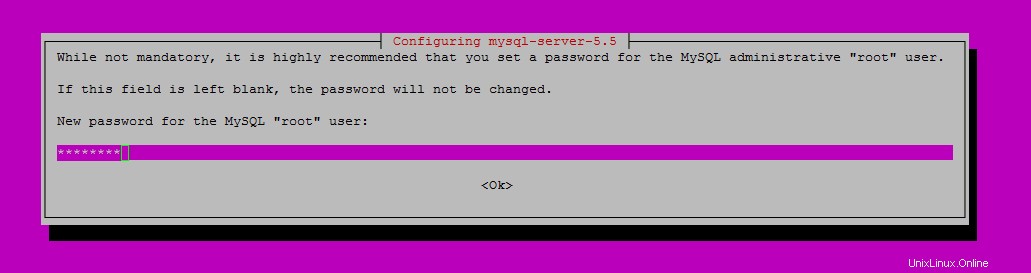
Inserisci la tua password sicura per la tua nuova password di root MySQL
Premi invio per continuare. Dopo aver premuto invio, apparirà una nuova schermata che ti chiederà di reinserire la password che hai appena scelto.
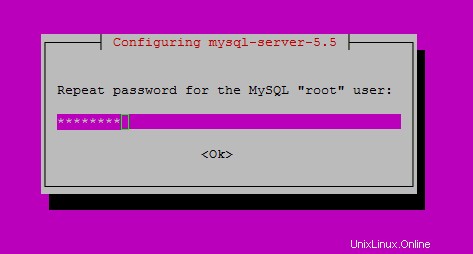
Ridigita la tua password MySQL
Ora che MySQL è installato, dobbiamo eseguire l'installazione sicura di MySQL eseguendo il comando:
sudo mysql_secure_installation
Inserisci la tua password di root MySQL. Quando ti chiede "Cambia la password di root?", digita "N" seguito da Invio. Il resto delle domande sta a te. Per le installazioni standard, puoi premere Invio per le impostazioni predefinite.
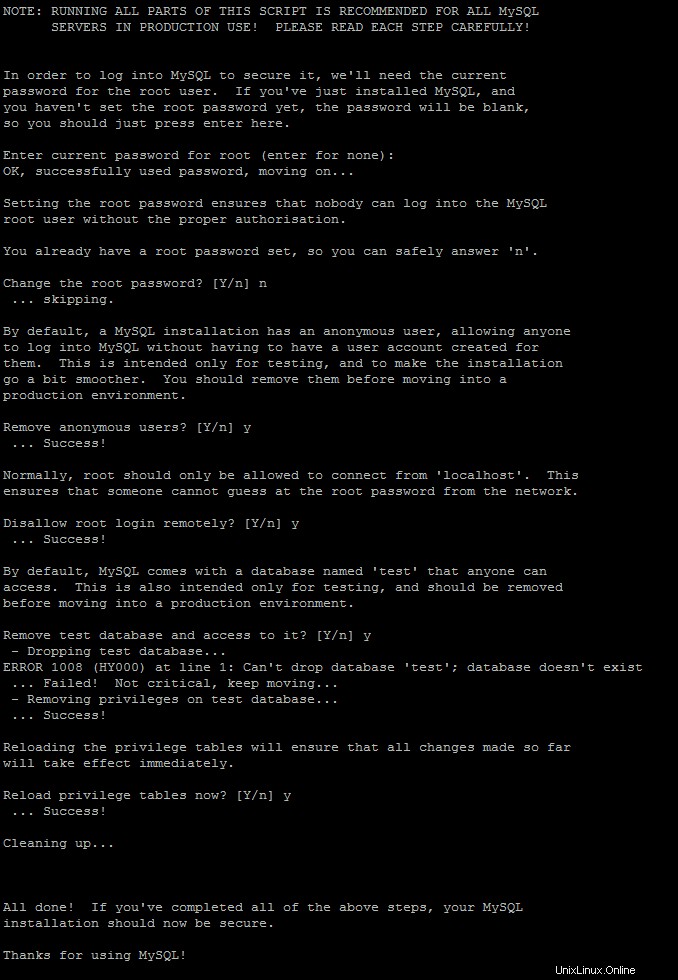
Un esempio di installazione sicura di MySQL
Ora che MySQL è installato, ora possiamo installare PHP.
Installazione di PHP su Ubuntu 14.04
Installa PHP con il seguente comando:
sudo apt-get install php5 php5-fpm php5-mysql
Quando ti chiede "Vuoi continuare?", premi Invio.
Affinché Nginx funzioni correttamente con PHP, è necessario modificare un file di configurazione di Nginx. In questo how-to, useremo un semplice file di configurazione Nginx.
Innanzitutto, dobbiamo spostare il file di configurazione originale su un nuovo nome file. Esegui il comando:
sudo mv /etc/nginx/sites-available/default /etc/nginx/sites-available/default.old
Usando un editor di testo a tua scelta, creeremo un file chiamato default in /etc/nginx/sites-available. Per nano usa il comando:
sudo nano /etc/nginx/sites-available/default
Copia quanto segue nel tuo editor di testo:
server {
listen 80;
server_name your_site_name.com;
root /usr/share/nginx/html;
index index.php index.html;
location / {
try_files $uri $uri/ =404;
}
error_page 404 /404.html;
error_page 500 502 503 504 /50x.html;
location = /50x.html {
root /var/www/html;
}
location ~ \.php$ {
try_files $uri =404;
fastcgi_pass unix:/var/run/php5-fpm.sock;
fastcgi_index index.php;
fastcgi_param SCRIPT_FILENAME $document_root$fastcgi_script_name;
include fastcgi_params;
}
}
In nano, per uscire e salvare, premi Ctrl+x , digita "y", quindi Invio.
Poiché abbiamo apportato modifiche al file di configurazione, dobbiamo riavviare Nginx, eseguendo il comando:
sudo service nginx restart
Ora creeremo una semplice pagina PHP da testare.
Utilizzando un editor di testo a tua scelta, creeremo un file chiamato info.php in /usr/share/nginx/html/ .
sudo nano /usr/share/nginx/html/info.php
Copia quanto segue nel tuo editor di testo.
<?php phpinfo(); ?>
Nel tuo browser, puoi andare su http://Your-Hostname/info.php o http://Your-IP-Address/info.php . Come sopra, in questo esempio useremmo http://192.168.0.192/info.php .
Dovresti vedere una pagina web simile a quella qui sotto.
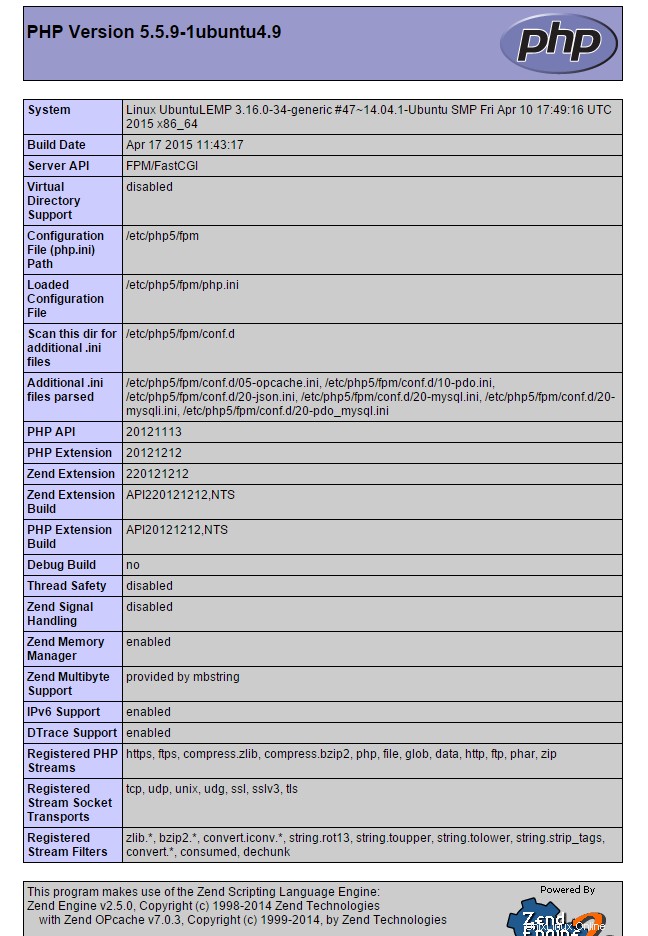
Un esempio della pagina web info.php
Una volta terminato il test, è una buona idea rimuovere info.php file, poiché potrebbe fornire informazioni a un potenziale aggressore che possono essere utilizzate per creare un attacco specifico contro il tuo server. Per farlo, esegui il comando:
sudo rm /usr/share/nginx/html/info.php
Congratulazioni, hai installato LEMP su Ubuntu 14.04. Grazie per aver seguito questo how-to. Ricontrolla per ulteriori aggiornamenti, per acquistare un server privato virtuale conveniente o dai un'occhiata alla nostra procedura sull'installazione di WordPress su Ubuntu 14.04!